在WPS中进行Excel分页预览的方法包括:点击“视图”选项卡中的“分页预览”按钮、使用快捷键Ctrl+Alt+P、通过“打印预览”功能进行分页预览。其中,“视图”选项卡中的“分页预览”按钮是最常用的方法,也是最直观的方法。
点击“视图”选项卡中的“分页预览”按钮不仅能够快速进入分页预览模式,还能在此模式下直观地看到每页的打印区域和分页线的位置。用户可以通过拖动分页线来调整各页的打印内容和布局,确保打印结果符合预期。
一、WPS Excel分页预览的基本方法
1. 视图选项卡中的分页预览按钮
在WPS的Excel中,分页预览功能可以通过视图选项卡中的“分页预览”按钮来实现。具体步骤如下:
打开需要进行分页预览的Excel文档。
点击上方功能区中的“视图”选项卡。
在“视图”选项卡下,找到并点击“分页预览”按钮。
进入分页预览模式后,Excel会自动将文档划分为多个打印页面,并用蓝色的虚线标记出每页的边界。用户可以通过拖动这些虚线来调整每页的打印区域,确保打印结果符合预期。
2. 使用快捷键Ctrl+Alt+P
除了使用视图选项卡中的按钮外,用户还可以通过快捷键Ctrl+Alt+P快速进入分页预览模式。这种方法尤其适用于需要频繁切换预览模式的用户,能够大大提高工作效率。
3. 通过“打印预览”功能进行分页预览
另外,用户还可以通过“打印预览”功能来进行分页预览。具体步骤如下:
点击上方功能区中的“文件”选项卡。
在弹出的菜单中选择“打印”选项。
在打印设置界面,右侧会显示文档的预览效果,用户可以通过此界面查看分页情况。
二、调整分页预览中的打印区域
1. 拖动分页线
在分页预览模式下,Excel会用蓝色的虚线标记出每页的边界。用户可以通过拖动这些虚线来调整每页的打印区域。例如,如果某个页面的内容过多,可以通过拖动底部的横线将其分成两页,以确保打印效果。
2. 调整列宽和行高
除了拖动分页线外,用户还可以通过调整列宽和行高来优化分页效果。例如,如果某列的内容较多,可以适当增加列宽,以避免内容被截断。同时,也可以通过调整行高来确保每页的内容排列更加紧凑合理。
3. 设置页面边距
在分页预览模式下,用户还可以通过设置页面边距来调整每页的打印区域。具体步骤如下:
在分页预览模式下,点击上方功能区中的“页面布局”选项卡。
在页面布局设置中,选择“边距”选项。
根据实际需求调整页面的上、下、左、右边距。
通过调整页面边距,用户可以进一步优化每页的打印布局,确保打印结果符合预期。
三、其他分页预览相关设置
1. 设置打印标题行
在某些情况下,用户可能希望在每页的顶部重复打印某些行(例如表头)。具体步骤如下:
在分页预览模式下,点击上方功能区中的“页面布局”选项卡。
在页面布局设置中,选择“打印标题”选项。
在弹出的对话框中,设置需要重复打印的标题行。
通过设置打印标题行,用户可以确保在每页的顶部重复显示表头,提高文档的可读性。
2. 调整缩放比例
在分页预览模式下,用户还可以通过调整缩放比例来控制每页的打印内容。例如,如果某个页面的内容较多,可以适当减少缩放比例,以确保所有内容都能打印在一页上。
在分页预览模式下,点击上方功能区中的“页面布局”选项卡。
在页面布局设置中,选择“缩放比例”选项。
根据实际需求调整缩放比例。
通过调整缩放比例,用户可以灵活控制每页的打印内容,确保打印结果符合预期。
四、分页预览模式下的常见问题及解决方法
1. 打印区域超出页面边界
在分页预览模式下,有时会出现打印区域超出页面边界的情况。此时,用户可以通过以下方法解决:
调整页面边距:适当增加页面边距,以确保所有内容都能打印在页面内。
调整缩放比例:适当减少缩放比例,以确保所有内容都能打印在页面内。
拖动分页线:通过拖动分页线,将超出页面边界的内容分成两页打印。
2. 部分内容被截断
在某些情况下,分页预览模式下的部分内容可能会被截断。此时,用户可以通过以下方法解决:
调整列宽和行高:适当增加列宽和行高,以确保所有内容都能完整显示。
调整缩放比例:适当减少缩放比例,以确保所有内容都能完整显示。
3. 页眉页脚设置问题
在分页预览模式下,有时会出现页眉页脚设置不合理的问题。此时,用户可以通过以下方法解决:
在分页预览模式下,点击上方功能区中的“页面布局”选项卡。
在页面布局设置中,选择“页眉页脚”选项。
根据实际需求调整页眉页脚的内容和格式。
五、分页预览模式的高级应用
1. 分页预览与分栏打印
在某些情况下,用户可能需要将文档分栏打印,以提高打印效率。具体步骤如下:
在分页预览模式下,点击上方功能区中的“页面布局”选项卡。
在页面布局设置中,选择“列”选项。
根据实际需求设置分栏数量和间距。
通过分栏打印,用户可以将文档内容分成多个栏,提高打印效率和可读性。
2. 分页预览与分页符设置
在分页预览模式下,用户可以通过手动设置分页符来控制每页的打印内容。具体步骤如下:
在分页预览模式下,点击上方功能区中的“页面布局”选项卡。
在页面布局设置中,选择“分页符”选项。
根据实际需求手动插入或删除分页符。
通过手动设置分页符,用户可以灵活控制每页的打印内容,确保打印结果符合预期。
3. 分页预览与打印区域设置
在分页预览模式下,用户可以通过设置打印区域来控制每页的打印内容。具体步骤如下:
在分页预览模式下,选择需要打印的区域。
点击上方功能区中的“页面布局”选项卡。
在页面布局设置中,选择“打印区域”选项。
根据实际需求设置打印区域。
通过设置打印区域,用户可以灵活控制每页的打印内容,确保打印结果符合预期。
六、分页预览模式下的实用技巧
1. 快速调整分页布局
在分页预览模式下,用户可以通过以下技巧快速调整分页布局:
使用快捷键:通过快捷键Ctrl+Alt+P快速切换分页预览模式,提高工作效率。
拖动分页线:通过拖动分页线快速调整每页的打印区域,确保打印结果符合预期。
调整缩放比例:通过调整缩放比例快速控制每页的打印内容,确保打印结果符合预期。
2. 利用模板提高效率
在分页预览模式下,用户可以通过使用模板来提高工作效率。具体步骤如下:
创建一个包含常用设置的模板文件。
在需要进行分页预览的文档中,应用该模板文件。
根据实际需求进行调整和优化。
通过使用模板,用户可以快速应用常用设置,提高工作效率。
3. 合理利用打印预览
在分页预览模式下,用户可以通过合理利用打印预览功能来提高工作效率。具体步骤如下:
点击上方功能区中的“文件”选项卡。
在弹出的菜单中选择“打印”选项。
在打印设置界面,通过右侧的预览窗口查看分页效果。
通过合理利用打印预览功能,用户可以快速检查分页效果,确保打印结果符合预期。
相关问答FAQs:
1. 如何在WPS中对Excel进行分页预览?在WPS中,您可以按照以下步骤对Excel进行分页预览:
打开Excel文档后,点击页面布局选项卡。
在页面布局选项卡中,找到并点击分页预览按钮。
进入分页预览模式后,您可以通过拖动页面边缘调整页面大小,或者使用缩放工具来放大或缩小页面。
您还可以在分页预览模式中进行页面设置,例如调整页面边距、设置打印区域等。
点击退出分页预览按钮,即可退出分页预览模式。
2. 分页预览模式在WPS Excel中有什么作用?分页预览模式是WPS Excel中的一种功能,它可以帮助您在打印前预览并调整Excel文档的页面布局。通过进入分页预览模式,您可以查看每个页面的布局,并进行必要的调整,以确保打印出的文档效果符合您的需求。您可以调整页面大小、边距、打印区域等,从而使打印出的文档更加专业和美观。
3. 如何在分页预览模式中调整Excel文档的页面大小?在WPS Excel的分页预览模式中,您可以按照以下步骤调整页面大小:
进入分页预览模式后,将鼠标悬停在页面边缘,光标会变成一个双向箭头。
单击并拖动页面边缘,即可调整页面的大小。您可以根据需要将页面扩大或缩小。
如果您需要调整页面的宽度和高度比例,可以按住Shift键并拖动页面边缘,以保持比例不变。
拖动页面边缘后,可以在页面上方的缩放工具栏上看到页面的实际大小。
请注意,调整页面大小只是在分页预览模式下起作用,不会影响实际的Excel文档布局。
原创文章,作者:Edit1,如若转载,请注明出处:https://docs.pingcode.com/baike/4878467